Heim >Computer-Tutorials >Computerwissen >Auf dem bootfähigen USB-Datenträger befindet sich eine Partition, die nicht sichtbar ist
Auf dem bootfähigen USB-Datenträger befindet sich eine Partition, die nicht sichtbar ist
- PHPznach vorne
- 2024-02-05 19:33:391954Durchsuche
Wenn der PHP-Editor Yuzai das USB-Flash-Laufwerk startet, stößt er manchmal auf das Problem, dass eine Partition nicht sichtbar ist. Dies kann durch ein inkompatibles Partitionsformat oder eine beschädigte Partition verursacht werden. In diesem Fall können wir einige Methoden ausprobieren, um das Problem zu lösen. Zuerst können wir versuchen, das USB-Flash-Laufwerk erneut anzuschließen, oder versuchen, das USB-Flash-Laufwerk an einem anderen Computer anzuschließen. Wenn das Problem weiterhin besteht, können wir versuchen, mithilfe von Datenträgerverwaltungstools die Partition neu zu partitionieren oder zu reparieren. Darüber hinaus können uns auch einige U-Disk-Reparaturtools von Drittanbietern bei der Lösung dieses Problems helfen. Kurz gesagt: Wenn die Partition des Boot-USB-Flash-Laufwerks nicht sichtbar ist, können wir das Problem mit einigen einfachen Methoden lösen und sicherstellen, dass das USB-Flash-Laufwerk normal verwendet werden kann.
Derzeit gibt es zwei Lösungen: Die erste besteht darin, PE zu verwenden, und die zweite darin, die Befehlszeile zur Reparatur zu verwenden.
Methode 1:
Sie können das PE-Tool verwenden, um die Boot-Partition zu reparieren. Es gibt viele PE-Werkzeuge auf dem Markt, unter denen Mikro-PE eine gute Wahl ist. Es ist relativ rein und werbefrei. Sie können es auf der offiziellen Website von Weipe herunterladen und ausprobieren.
Nachdem Sie die PE-Bootdiskette erstellt haben, schließen Sie das USB-Flash-Laufwerk an den Computer an, starten Sie dann den Computer neu, rufen Sie das BIOS auf, wählen Sie die PE-Bootdiskette als erste Bootdiskette in BOOT aus und speichern Sie sie dann.
Nachdem Sie PE aufgerufen haben, wählen Sie einfach das zu reparierende Reparaturtool aus und starten Sie. Hier sind vier Softwareprogramme.

Drei Tools
Alle drei sind verfügbar. Wenn Ihr Computer UEFI+GPT verwendet, verwenden Sie „UEFI-Boot-Reparatur“, und BIOS+MBR kann die ersten beiden verwenden.
Natürlich können Sie es auch mit DISM++ reparieren, wie im Bild unten gezeigt.
Die Boot-Partition von BIOS+MBR befindet sich normalerweise auf dem Laufwerk C. Die ESP-Partition von UEFI+GPT ist im Allgemeinen nur ein Dutzend Megabyte groß, und einige sind Hunderte von Megabyte groß ist leicht zu unterscheiden.

Dism++ Wählen Sie den Reparatur-Boot aus.

Wählen Sie die entsprechende Boot-Partition zur Reparatur aus. Drücken Sie die Tastenkombination. Geben Sie die Befehlszeile ein (bitte fragen Sie Baidu nach der Tastenkombination FN+Umschalt+F10, aber sie dient nicht als Referenz).
Wenn Ihre ursprüngliche Systemfestplatte ohne Änderungen das Laufwerk C ist, ignorieren Sie bitte die ersten 7 Schritte und fahren Sie direkt mit Schritt 8 fort.
Geben Sie der Reihe nach die Befehlszeile ein:
1. diskpart (geben Sie den Festplattenmanager ein)

2. X ist die Nummer in der Festplattenliste, die erste Festplatte ist 0, die zweite Festplatte ist 1 usw. Wählen Sie normalerweise dist 0)
4, Listenpartition (zeigen Sie die Partitionsliste an, wie viele Festplatten haben Sie? Die Partitionen werden aufgelistet. 5. Wählen Sie Partition x aus (wählen Sie die Partition aus, auf der sich die Startpartition befindet). Buchstabe=c; UEFI+ GPT kann die letzten paar Buchstaben als p-Laufwerksbuchstaben festlegen, z : (Beachten Sie den Befehl Das Leerzeichen in der Zeile ist ein Leerzeichen, es wird nur ein Leerzeichen benötigt)Geben Sie im Eingabeaufforderungsfenster bcdboot C:Windows /l zh-cn ein
5. Wählen Sie Partition x aus (wählen Sie die Partition aus, auf der sich die Startpartition befindet). Buchstabe=c; UEFI+ GPT kann die letzten paar Buchstaben als p-Laufwerksbuchstaben festlegen, z : (Beachten Sie den Befehl Das Leerzeichen in der Zeile ist ein Leerzeichen, es wird nur ein Leerzeichen benötigt)Geben Sie im Eingabeaufforderungsfenster bcdboot C:Windows /l zh-cn ein
Das heißt: Kopieren Sie die Startdatei aus dem Systemverzeichnis C:Windows-Systemverzeichnis zum Reparieren der Systemstartumgebung.
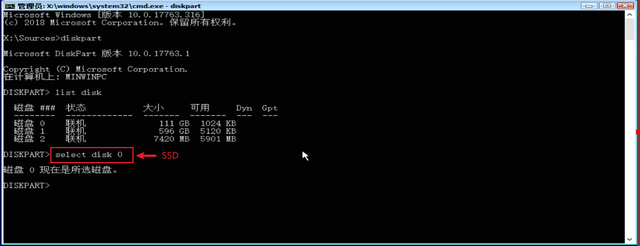 B, UEFI+GPT-Systeminstallationsmethode: Verwenden Sie die Befehlszeile, um die ESP-Partition als Festplatte S zu mounten (verwenden Sie die Schritte 1–7 oben, um sie festzulegen), oder mounten Sie sie als andere Festplatte Z.
B, UEFI+GPT-Systeminstallationsmethode: Verwenden Sie die Befehlszeile, um die ESP-Partition als Festplatte S zu mounten (verwenden Sie die Schritte 1–7 oben, um sie festzulegen), oder mounten Sie sie als andere Festplatte Z. 
Geben Sie im Eingabeaufforderungsfenster bcdboot C:Windows /s S: /f uefi /l zh-cn ein (Beispiel: Die EXP-Partition ist Laufwerk Z, geben Sie bcdboot C:Windows /s Z: /f uefi /l ein zh- cn )
 Das heißt: Kopieren Sie die Startdatei im UEFI-Format aus dem Verzeichnis C:Windows der Systemfestplatte in die ESP-Partition, um die Systemstartumgebung zu reparieren. Basierend auf dem Schwierigkeitsgrad wird empfohlen, Methode eins zu verwenden
Das heißt: Kopieren Sie die Startdatei im UEFI-Format aus dem Verzeichnis C:Windows der Systemfestplatte in die ESP-Partition, um die Systemstartumgebung zu reparieren. Basierend auf dem Schwierigkeitsgrad wird empfohlen, Methode eins zu verwenden
Das obige ist der detaillierte Inhalt vonAuf dem bootfähigen USB-Datenträger befindet sich eine Partition, die nicht sichtbar ist. Für weitere Informationen folgen Sie bitte anderen verwandten Artikeln auf der PHP chinesischen Website!
In Verbindung stehende Artikel
Mehr sehen- Windows erkennt, dass die EFI-Systempartition NTFS ist
- Wie heißt die Schnittstelle zum Anschließen eines USB-Sticks?
- Was soll ich tun, wenn Win10 die Bootpartition nicht finden kann?
- Was bedeutet das Formatieren der Cache-Partition?
- Wie lösche ich das Win10-Systeminstallationspaket? So löschen Sie das Installationspaket des Win10-Systems

